Der angepriesene 100 € Neukundenbonus war es wohl, der mich dazu gebracht hat, die XING Werbeanzeigen, die gerade noch in der Beta-Phase stecken, einmal genauer unter die Lupe zu nehmen und aufzuzeigen, wie sich eine solche Anzeige Schritt für Schritt erstellen lässt. Bisher war es der Fall, dass ausschließlich Events beworben werden konnten. XING öffnet sich nun für weitere Werbeziele und macht die Bewerbung von Webseiten, XING-Präsenzen und Stellenangeboten möglich. Böse Zungen mögen behaupten, dass die XING Werbeanzeigen ganz stark an Facebook und die dort verfügbaren Optionen erinnert. :-)
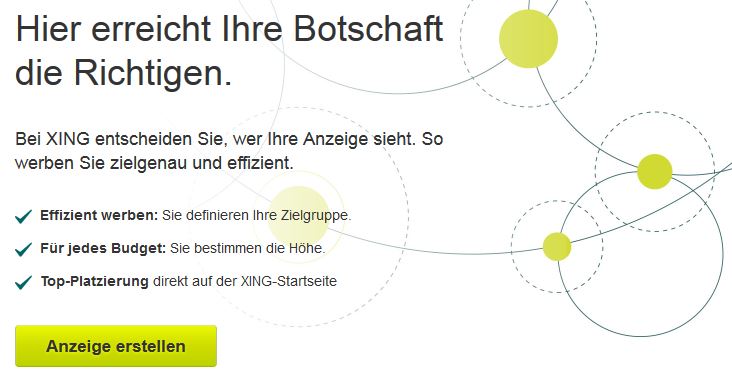
Lohnt sich Werbung auf XING überhaupt?
Ein Blick auf die aktuellen Nutzerzahlen zeigt, dass aktuell (Stand: Juni 2014) mehr als 14 Mio. User weltweit XING nutzen. In Deutschland, Österreich und der Schweiz sind es zusammen mehr als 7 Mio. deutschsprachige Nutzer. Eine potentielle Zielgruppe ist also vorhanden. Zu beachten ist, dass sich XING User allerdings aus einem speziellen Grund im Netzwerk tummeln. Die vorherrschenden Themen sind Jobs, Branchennews, Netzwerken und Co. Werbeanzeigen, die thematisch ganz woanders angesiedelt sind (Entertainment, Abverkauf o.ä.), könnten auf XING ggf. unpassend und „an der Zielgruppe vorbei“ sein.
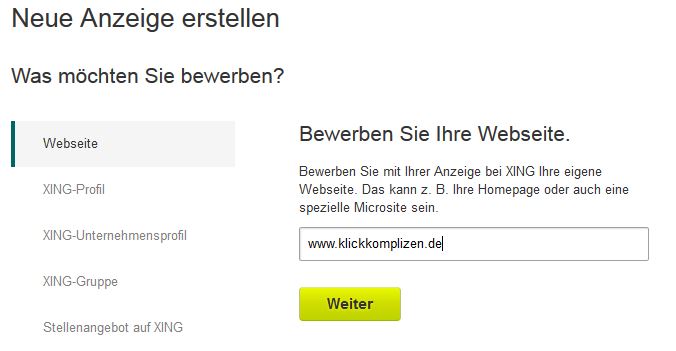
Erstellen einer XING Werbeanzeige
Schritt 1: Ziel der Werbeanzeige
Soll die Anzeige Werbung für eine externe Seite machen oder doch auf ein XING Profil oder eine Unternehmensseite verweisen? Die Festlegung des Ziels ist der erste Schritt und bestimmt die weiteren Optionen.
Folgende Ziele der Werbeanzeigenschaltung sind verfügbar:
- Klick auf Webseite/Microsite
- Bewerbung XING-Profil
- Bewerbung XING-Unternehmensprofil
- Bewerbung XING-Gruppe
- Stellenangebote bewerben
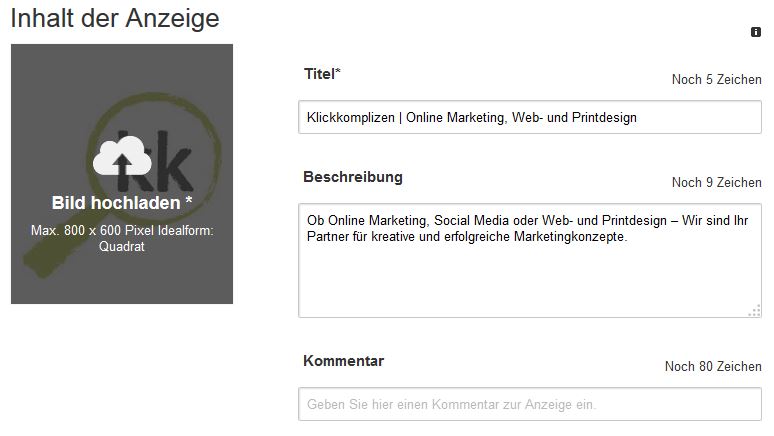
Schritt 2: Gestaltung der XING Werbeanzeige
Bezieht sich die Anzeige direkt auf ein „XING-Produkt“ (Profil, Gruppe etc.) halten sich die Gestaltungsmöglichkeiten in Grenzen. Hier kann teilweise ein neues Foto (max. 800 x 600 px) hochgeladen werden und ein 80-Zeichen Kommentar hinzugefügt werden. Anders verhält es sich mit dem Link auf externe Seiten. In diesem Fall bieten sich folgende Gestaltungsmöglichkeiten:
- Bild der Werbeanzeige (am besten quadratisch, max. 800 x 600 px)
- Titel (60 Zeichen)
- Beschreibung (140 Zeichen)
- Kommentar (80 Zeichen)
Die Vorschau zeigt, wie die Werbeanzeige später auf XING eingebunden wird – entweder in den Neuigkeiten, der rechten Seite oder der App (nicht in der Beta-Phase verfügbar). Anders als bei Facebook werden jedoch alle Placements bespielt und können nicht manuell ausgeschlossen werden.
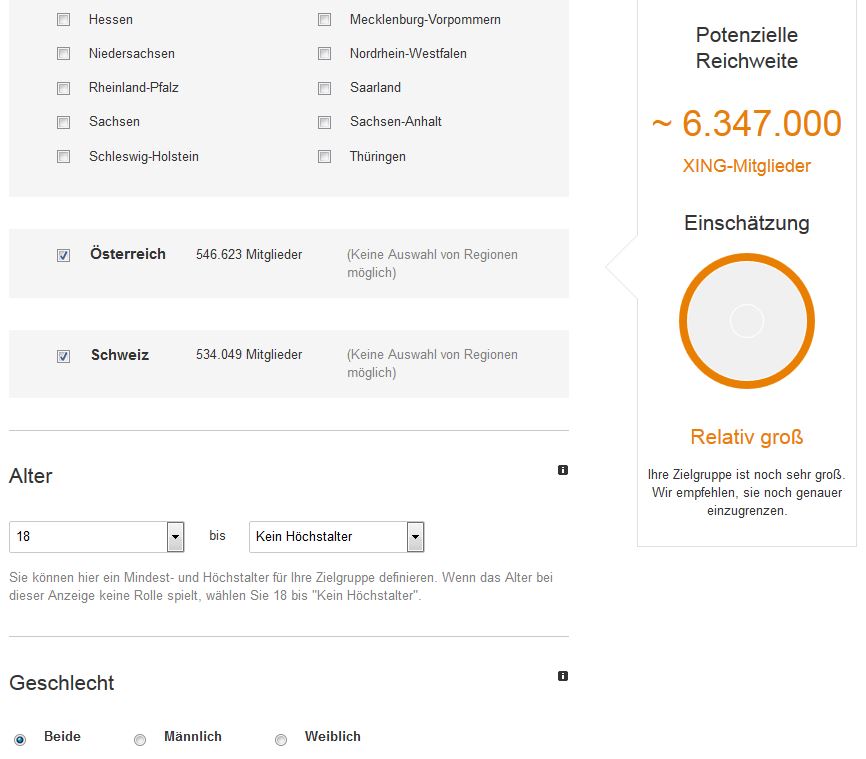
Schritt 3: Zielgruppe der Werbeanzeige definieren
Für die XING Werbeanzeige stehen zahlreiche Targeting-Optionen zur Verfügung – ob demografischer oder thematischer Natur.
- Land (D-A-CH)
- Bundesland (nur für Deutschland)
- Alter (ab 18 Jahre)
- Geschlecht (männlich, weiblich, beide)
- Karrierestufe (z. B. Student, Berufseinsteiger, Manager)
- Branche (z.B. Medien, Handel, Industrie)
Die letzten beiden Optionen decken sich mit dem, was man als Information im XING-Profil oder auf der Unternehmensseite hinterlegen kann.
Parallel zur Auswahl wird an der rechten Seite die potentielle Zielgruppe eingeblendet. Hieran lässt sich erkennen, ob die Zielgruppe zu groß, zu klein oder gut ausgewogen ist.
Schritt 4: Gebote und Zahlungsmodalitäten festlegen
Gezahlt werden können die XING Werbeanzeige pro 1.000 Impressionen oder pro Klick. Für die gewählte Option muss ein Maximalgebot abgegeben werden. Ein hinterlegtes Tages- und Gesamtbudget deckelt die Ausgaben für den festgelegten Zeitraum.
Etwas skeptisch machen mich die vorgeschlagen Maximalgebote, die teilweise zwischen 6 und 10 € pro Klick liegen. Nun gut, noch in der Beta-Phase will ich nicht alles für bare Münze nehmen.
Schritt 5: Werbeanzeige buchen
Auf der Zusammenfassungsseite kann die Werbeanzeige und Zielgruppe vor der Buchung noch einmal überprüft werden. Gezahlt wird ganz einfach per Rechnung. Die anschließende Überprüfung kann bis zu einem Werktag dauern.
Schritt 6: XING Werbeanzeigen verwalten
Unter dem Tab „Anzeigen verwalten“ erwarten einen Statistiken, Verläufe und konkrete Zahlen zu Impressionen, Klicks und Ausgaben für einen ausgewählten Zeitraum. Hier lassen sich auch die entsprechenden Rechnungen herunterladen.
Fazit
Wer mit der Erstellung von Facebook Werbeanzeigen vertraut ist, wird auf XING keine Probleme haben. Die Erstellung ist übersichtlich, die verschiedenen Optionen sind einleuchtend. Überraschend ist die große Zeichenanzahl, die beim Verlinken auf externe Seiten zur Verfügung steht – insgesamt 280 Zeichen. Hier ist davon auszugehen, dass die Anzeigen tatsächlich Aufmerksamkeit auf sich ziehen und man sich mit seiner Werbebotschaft gut verständlich machen kann. Skeptisch bin ich bei den vorgeschlagenen Maximalgeboten, doch hier müssen das Ende der Beta-Phase und das regelmäßige Schalten von Anzeigen zeigen, wie die Realität aussieht.
Sabrina
Neueste Artikel von Sabrina (alle ansehen)
- Responsive Videoanzeigen in YouTube-Kampagnen - 19. August 2021
- Microsoft Ads Zielgruppenanzeigen erstellen - 8. Juli 2021
- Standorterweiterung in Google Ads einrichten - 10. Juni 2021
Ähnliche Artikel:
- Was ist neu bei der Erstellung von Facebook Werbeanzeigen? Mit der Umstellung der Bildergrößen auf Facebook hat sich auch...
- Werbeanzeigen auf LinkedIn (Teil 1) LinkedIn ist mit über 170 Millionen Nutzern weltweit das wohl...
- Schritt für Schritt zum eigenen XING Unternehmensprofil Alle Welt redet über Facebook und Google+ – doch ein...
- Optimierung von Facebook Werbeanzeigen (Teil 1) Für die Schaltung von Facebook Werbeanzeigen stehen den Werbetreibenden verschiedenste...
- XING Unternehmensprofile: Was ist das Employer-Branding-Profil? Das neue Design für XING Profile liegt nun schon eine...





